Režim tabletu je funkcia ponúkaná v systéme Windows 8 a 10, ktorá uľahčuje používanie systému Windows, keď vlastníte zariadenia s dotykovou obrazovkou (napríklad tablet alebo telefón so systémom Windows Mobile). V režime tabletu uvidíte všetky aplikácie na celej obrazovke, ale neuvidíte svoju obvyklú pracovnú plochu.
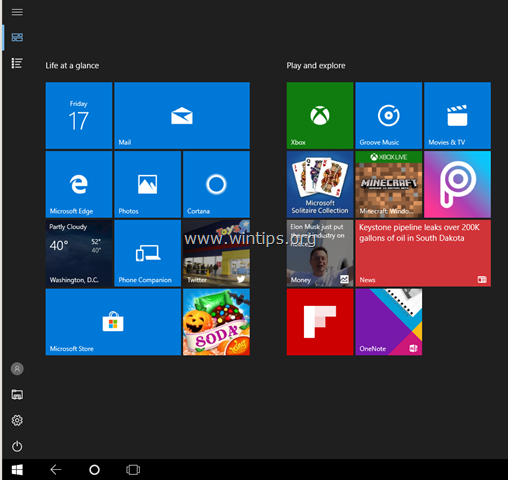
Režim tabletu v systéme Windows 10 mnohokrát obťažuje alebo mätie používateľov, najmä ak nevlastnia dotykovú obrazovku alebo radšej pracujú pomocou klávesnice a myši alebo ak chcú namiesto aplikácií vidieť klasickú pracovnú plochu a programy Windowsu 10 dlaždice.
V tomto návode nájdete podrobné pokyny, ako vypnúť „Režim tabletu“ v systéme Windows 10, aby ste mohli zobraziť klasickú pracovnú plochu a programy.
Ako zakázať alebo povoliť režim tabuľky v systéme Windows 10.
1. Ísť do nastavenie a potom kliknite systém.
a potom kliknite systém.

2. Vyberte si Režim tabletu naľavo.
3. V časti „Keď sa prihlásim“ vyberte Použite režim pracovnej plochy.
4. V časti „Keď toto zariadenie automaticky zapne alebo vypne režim tabletu“ vyberte Nepýtaj sa ma a neprepínaj.

5. Reštart tvoj počitač.
To je všetko! Dajte mi vedieť, či vám táto príručka pomohla, a zanechajte komentár o svojej skúsenosti. Prosím, lajkujte a zdieľajte tento návod, aby ste pomohli ostatným.